
posting ini sebenarnya permintaan dari teman saya... cuma baru sempat saya postingkan sekarang maav yaahhh hehehehehe
Setiap kali anda menancapkan USB Flashdisk atau memasukkan kepingan CD/DVD ke dlm drive Windows XP akan menampilkan Windows Pop-Up AutoPlay di Layar. Jika tampilan tersebut menganggu kalian, dapat di-disable dg cara :
1. Buka Group Policy ( Start/Run/gpedit.msc )
2. Cari Computer Configuration/Administrative Template/System
3. sebelah panel kanan cari "TURN OFF AUTOPLAY"
4. Ganti setting nya menjadi ENABLE
5. Restart PC, welldone bro !!!
Trik ini dapat bermanfaat untuk mencegah virus menular dari flashdisk lewat Autorun dari windows.
semoga bermanfaat yah
Diposting oleh
ridhocomp
di
23.13
![]()

teman-teman mw tau tingkatan IQ anda semua........
download ja software ini,,,,file nya dalam bentuk zip jdi di extract dulu yaaaa
hasil test IQ nya juga bisa diliat tinggal klik menu submit
download disini
Download
Diposting oleh
ridhocomp
di
21.27
![]()
posting kali ini khusus untuk Mas Asyim, "mas Asyim da 2 desain tinggal pilih konfirmasinya lewat sms jaaaaa,,,,lugg da yang kurang bilang ja ga usah malu - malu hehehehehe" berikut desaignnya :

Diposting oleh
ridhocomp
di
21.14
![]()

ingin merubah xp menjadi vista no problem
klik link di bawah ini jaaaa:
Download
Diposting oleh
ridhocomp
di
07.16
![]()
 Flashdisk sudah tidak asing lagi yaaaa, gmna ngerawatnyaaaa , berikut ini tutorialnya
Flashdisk sudah tidak asing lagi yaaaa, gmna ngerawatnyaaaa , berikut ini tutorialnya
Beberapa cara yang dapat dilakukan untuk merawat flashdisk kesayangan kita antara lain yaitu :
1. Jangan meletakkan flash disk di dekat medan magnet yang kuat
2. Jauhkan flash disk dari yang namanya “Air”.
3. Jangan menempatkan flash disk di tempat yang panas.
4. Hidarkan flash disk dari benturan benda yang keras. Bisa pula hindari dari keondisi jatuh atau terbanting ke lantai dari ketinggian yang cukup lumayan
5. Jangan lupa melakukan proses eject dan stop sebelum mencabut flash disk.
6. Sebelum memasukkan data pada flash disk usahakan dan pastikan tidak ada virus didalamnya.
7. Kalau masih ada tutupnya (klo gak ilang ) usahakan tutup flash disk, ini berguna agar kompunen didalamnya tidak lembab dan kotor yang mempengaruhi kemampuan penyimpanan flash disk.
8. Jangan ampe terlalu lama ditancepin ke komputer
semoga bermanfaat ********************
Diposting oleh
ridhocomp
di
07.24
![]()

Bingung gmna ngerawat laptop baca yang satu ini .............
01. Jangan sembarangan mendownload software gratis dari internet.
Terlebih lagi misalnya software yang seolah-olah sebagai suatu antivirus. Gunakan software-software yang telah Anda dapatkan dari paket laptop yang Anda beli. Risiko virus bisa merusak ke dalam laptop Anda jika Anda sembarangan menggunakan software dari internet. Jika Anda tetap ingin menggunakan software hasil download, maka pastikan sudah Anda scan software tersebut dengan antivirus yang Anda miliki.
02. Jangan memberikan Penutup apapapun termasuk sarung Laptop pada saat Laptop anda dalam keadaan menyala karena berdasarkan pengalaman Laptop teman saya Processor Laptopnya akan mati karena sirkulasi udara yang tidak ada di bawah permukaan Laptop
03. Menurut survei, kerusakan laptop yang paling umum terjadi pada harddisk dan LCD display/layar. Kerusakan harddisk diakibatkan benturan atau terjatuh. Kerusakan LCD biasanya karena terpapar sinar matahari dan tekanan fisik.
04. Rapikanlah kabel-kabel adaptor atau kabel lain yang sedang terhubung dengan laptop, jangan sampai membuat orang lain tersandung.
05. Selain kerusakan harddisk dan LCD, tumpahan cairan adalah penyebab kerusakan laptop yang paling umum, atau pakai selembar film-transparan yang disebut ‘keyboard protector’.
06. Hindari Getaran dan Jauhkan laptop dari alat pengeras suara, misalnya loudspeaker, mesin/kendaraan berat, dan sumber getaran lainnya.
07. Hindarkan laptop dari sinar x-ray di airport.
08. Jaga kebersihan laptop, lap dengan kain bersih atau kapas agar bebas debu.
09. Lindungi modem laptop. Gunakan modem yang mempunyai fitur digital-line guard. Karena fitur ini akan menjaga modem dari kerusakan jika secara tidak sengaja mencolokkan kabel modem ke jack telpon digital PABX atau jalur ISDN. Dan berhati-hatilah ketika akan mencolokkan kabel telepon ke laptop karena kawat logam dalam konektor modem laptop sangat tipis dan mudah bengkok.
10. Dalam iklim Asia, suhu yang lembab bisa jadi masalah besar untuk laptop yang dirancang di Amerika Serikat. Untuk mengurangi kemungkinan masalah, pastikan laptop tersimpan di tempat yang kering dan sejuk. Jika laptop tidak digunakan untuk waktu yang lama, simpanlah laptop dalam wadah yang rapat dan masukkan silica gel . Silica gel ini seperti halnya yang terdapat dalam botol obat, kemasan barang2 elektronik (bungkusan kecil bertuliskan ‘Dessicant Silica Gel’). Atau bisa dibeli di toko bahan kimia. Silica gel ini merupakan bahan kimia yg bersifat Higroskopis (menyerap uap air / kelembaban).
11. Listrik padam dan gangguan tegangan dapat terjadi sewaktu-waktu, di rumah, di kamar hotel atau di kantor. Jika memungkinkan, gunakanlah ’surge-protector’ jika sedang menggunakan AC outlet. Dan jangan lupa membuat back-up data secara rutin.
12. Gunakanlah selalu tas laptop ketika sedang bepergian.
13. Jika ingin membungkus laptop untuk dikirim atau untuk keperluan lain, gunakanlah kotak pelindung yang kuat, dan bungkuslah dengan busa atau spons yang dapat menyerap getaran.
14. Jangan sekali-sekali meletakkan benda berat di atas laptop.
15. Jika laptop bermasalah, jangan mencoba untuk membongkar sendiri. Sebaiknya serahkan ke teknisi atau service-center terdekat. Karena mungkin saja kerusakan malah akan menjadi semakin berat. Khusus untuk laptop yang masih dalam masa garansi - membongkar laptop dapat merusak sticker garansi (warranty seal) yang masih melekat pada laptop.
16. Ketika akan mengangkat laptop yang sedang terbuka, jangan mengangkatnya sambil memegang pada bagian display/layar, angkatlah pada bagian bawah/keyboard
17. Jangan memasukkan disket pada bagian sudutnya. Memasukkan disket setengah-setengah dapat merusak disk-drive. Begitu juga ketika membuka atau menutup tray drive CD-ROM/DVD-ROM untuk memasukkan atau mengeluarkan disk. Jangan menyentuh lensa pada tray CD-ROM. Peganglah compact-disc pada bagian pinggir, bukan pada permukaan disk.
18. Jangan mencolokkan kabel modem laptop pada PBX (private branch exchange) atau saluran telpon digital. Laptop hanya dapat menggunakan saluran PSTN (public-switched telephone network). Penggunaan saluran telpon selain PSTN dapat merusak modem laptop.
19. Rawatlah baterai laptop, jangan sampai bocor karena dapat merusak slot baterai.
20. Jangan pindah-pindahkan laptop pada saat masih hidup. Laptop yang sedang hidup berarti harddisknya juga sedang bekerja sehingga apabila digerakkan dapat menyebabkan head harddisk menggores cylinder sehingga akan berakibat fatal.
21. Jauhkan laptop dari medan magnet yang kuat, bahan cair dan sumber panas/dingin atau perubahan suhu yang ekstrim.
22. Hindari sinar matahari langsung dan pastikan laptop selalu diletakkan pada permukaan yang rata.
semoga bermanfaat kawan kawan
Diposting oleh
ridhocomp
di
07.31
![]()
Kawan2 kali ini saya bahas mengenai meningkatkan kinerja xp

Sebenarnya banyak cara/tips untuk meningkatkan kinerja Windows, bisa dilakukan secara software maupu hardware. Yang akan dibahas disini adalah meningkatkan kinerja Windows (secara software) dengan 3 langkah sederhana.
1. Mengatur Seting “Performance Options”
Klik kanan My Computer pilih tab Advanced dan Klik Setting pada bagian Performance
Agar komputer berkerja lebih cepat, maka bisa dipilih Adjust for best performance, tetapi jika ingin tetap menggunakan tampilan XP, pilih saja (beri tanda cek) pada pilihan :
- Use visual styles on windows and buttons
- Smooth edges of screen fonts
- Use drop shadows for icon labels on the desktop (jika icon desktop diaktifkan)
Animasi lainnya tidak begitu penting, jadi di hilangkan tanda cek-nya.
2. Mengatur aplikasi yang berjalan dengan windows
Ini mungkin akan banyak berpengaruh ke kinerja dan penggunaan Memori. Sebagian pengguna tidak begitu memperhatikan apa saja aplikasi yang otomatis berjalan bersama windows ketika start up. Padahal banyak aplikasi yang tidak penting, tetapi selalu berjalan di backround, sehingga ikut memakan Memory (RAM) komputer dan kadang memperberat kinerja.
Jika anda menggunakan laptop, maka biasanya aplikasi yang otomatis berjalan dengan windows akan semakin banyak. Salah satu indikasinya adalah banyaknya icon yang ada di sistem tray. Bagaimana mengatur dan memeriksa aplikasi-aplikasi yang berjalan dengan windwos ini ?
Cara paling mudah dan disarankan adalah menggunakan software gratis Autorun, bisa di download di http://technet.microsoft.com/en-us/sysinternals/bb963902.aspx atau Download langsung (zip) Autorun
Selain ukuran yang kecil, software ini bersifat portable. Tetapi mungkin ini adalah aplikasi autorun terbaik yang ada selama ini. Setelah di download, jalankan dan pilih tab Logon. Nah daftar yang ditampilkan adalah daftar aplikasi yang otomatis berjalan bersama windows. Hilangkan tanda cek agar aplikasi tidak otomatis berjalan.
Aplikasi yang tidak penting misalnya fasilitas auto update / registration dari program-program seperti Printer, Adobe acrobat, CorelDraw dan lainnya. Selain itu berikut beberapa aplikasi yang sering ikut berjalan bersama windows, tetapi tidak begitu penting :
- Adobe Acrobat SpeedLauncher
- Alcmtr ( Realtek Azalia Audio – Event Monitor)
- EPSON Status Monitor ( jika menggunakan printer lain, seperti HP, Canon dan lainnya biasanya juga ada )
- RTHDCPL (Realtek HD Audio Control Panel)
- Skytel (Realtek Voice Manager)
- SunJavaUpdSched ( Java(TM) Platform SE binary)
- dan lain-lainnya
Tip ini seharusnya juga akan mempercepat proses booting komputer. Jika masih lambat, coba baga juga artikel Tips mengatasi booting/loading komputer yang lambat
Perhatian..!! Jangan menghilangkan tanda chek (centang) di 2 komponen yang berada atas, yaitu userinit.exe dan explorer.exe, karena bisa menyebabkan windows tidak ada bisa masuk (login).. Jika hal ini terjadi, maka ketika booting (setelah restart) tekan-tekan tombol F8 sampai muncul pilihan booting, untuk selanjutnya pilih Safe Mode. Kemudian login dengan user seperti yang dipakai sebelumnya. Setelah masuk safe Mode, buka/jalankan Autoruns dan aktifkan kembali 2 komponen diatas, kemudian restart ulang.
3. Mematikan Indexing Service
Indexing service merupakan fasilitas windows untuk membuat dan mengupdate index file/folder secara berkala, sehingga ketika menggunakan fasilitas Search di explorer, maka pencarian bisa lebih cepat. Kadang fitur ini sering membuat kinerja PC menjadi lambat, apalagi jika jarang menggunakan fasilitas Search/Find. Untuk menon aktifkannya melalui langkah berikut :
- Buka Control Panel > Add or Remove Programs
- Pilih Add/ Remove Windows Components
- Hlangkan tanda cek pada Indexing Service klik saja next
- Tunggu proses sampai selesai
Diposting oleh
ridhocomp
di
19.37
![]()
kawan - kawan saya selaku Admin Ridhocomp mengucapkan Marhaban Ya Ramadhan semoga sukses ibadahnya
Diposting oleh
ridhocomp
di
19.50
![]()
kawan - kawan artikel ini saya dapatkan dari website universitas siliwangi
LATAR BELAKANG
- Untuk meningkatkan jarak jangkauan wireless LAN diperlukan antena eksternal dengan gain yang lebih tinggi dari antenna standard
- Antena eksternal High Gain harganya relative mahal
- Banyak barang-barang yang sering dijumpai dalam kehidupan sehari-hari yang dapat digunakan untuk membuat antenna High Gain dengan cara mudah dan biaya ringan

TUJUAN
- Sharing pengetahuan/ pengalaman dalam hal pembuatan homebrew antenna khususnya Antenna WajanBolic dan hal-hal seputar Wireless Network
RUANG LINGKUP
Dalam Workshop ini akan dibuat Antena WajanBolic dengan N Connector dan Pigtail
SEKILAS WIRELESS/ WiFi
WiFi (Wireless Fidelity) adalah istilah generik untuk peralatan Wireless Lan atau WLAN. Biasa menggunakan keluarga standar IEEE 802.11. Oleh karena itu didukung banyak vendor.
STANDAR PROTOKOL
Peralatan wireless yang biasa digunakan adalah menggunakan standar IEEE 802.11x, dimana x adalah sub dari:
IEEE 802.11IEEE 802.11aIEEE 802.11a 2X IEEE 802.11b IEEE 802.11b+ IEEE 802.11g | 2.4GHz5GHz5GHz 2.4GHz 2.4GHz 2.4GHz | 2 Mbps54 Mbps108 Mbps 11 Mbps 22 Mbps 54 Mbps |
DASAR HUKUM
Keputusan Mentri No.2 Tahun 2005 tentang penggunaan pita frekuensi 2400-2483.5MHz yang ditandatangani pada tanggal 5 januari 2005 aleh Mentri Perhubungan M. Hatta Rajasa.
Beberapa hal yang penting dari Keputusan Mentri No.2 Tahun 2005 adalah Anda tidak memerlukan izin stasiun radio dari pemerintah untuk menjalankan peralatan internet pada frekuensi 2.4GHz, tetapi dibatasi dengan:
1. Maksimum daya pemancar ada 100mW (20dBm).
2. Effective Isotropic Radiated Power/ EIRP di antenna adalah 36dBm
3. Semua peralatan yang digunakan harus di-approve/ disertifikasi oleh POSTEL
ANTENA WAJANBOLIC
Kenapa disebut WajanBolic?
- Wajan : penggorengan, alat dapur buat masak
- Bolic : parabolic
- WajanBolic : Antena parabolic yg dibuat dari wajan
Karena berasal dari wajan maka kesempurnaannya tidak sebanding dg antenna parabolic yg sesungguhnya. Dalam workshop akan dibuat Antena WajanBolic dengan N Connector dan Pigtail dengan pertimbangan.
Beberapa kekurangan antenna WajanBolic :
Karena berupa solid dish maka pengaruh angin cukup besar sehingga memerlukan mounting ke tower yang cukup kuat
ANTENA 2.4 GHz
Beberapa Contoh Design Antena 2.4 GHz
Kebanyakan antenna homebrew wifi yg ada di internet : antenna yagi, antenna kaleng (tincan antenna), antenna biquad, antenna helix, antenna slotted waveguide. Komponen yg selalu ada dlm design antenna-antena tsb : N-type Connector & pigtail
Konektor : N-type Male, N-type Female, RP TNC Male, RP TNC Female, Pigtail
Ok..!! kita langsung saja ke pembuatan WajanBolic
Persiapan
Peralatan dan bahan yang perlu di siapkan:
BAHAN
- Wajan diameter 36″ (semakin besar diametr semakin bagus)
- PVC paralon tipis diameter 3″ 1 meter
- Doff 3″ (tutup PVC paralon) 2 buah
- Aluminium foil
- Baut + mur ukuran 12 atau 14
- N Connector female
- kawat tembaga no.3
- Double tape + lakban
PERALATAN
- Penggaris
- Pisau/ Cutter
- Solder + timah nya
- Gergaji besi
PERKIRAAN HARGA
Perkiraan harga yang dikeluarkan untuk membeli bahan WajanBolic adalah kurang dari Rp 100.000,-. Bandingkan jikan Anda harus membeli antenna Grid 24db, yang bikinan local saja mencapai Rp 500.000,- lebih dan yang import bisa mencapai Rp 1.000.000,- lebih. Atau membeli antenna grid local yang harga nya Rp 200.000,- sedangkan yang import bisa mencapai Rp 300.000 lebih.
TAHAP PENGERJAAN
- Siapkan semua bahan dan peralatan yang dibutuhkan.
- Lubangi wajan tepat di tengah wajan tersebut seukuran baut 12 atau 14, cukup satu lubang saja.
Kemudia, ukur diametr wajan, kedalaman wajan dan feeder/ titik focus. Untuk lebih jelas nya silahkan liat gambar di bawah.
Contoh :
Parabolic dish dg D = 70 cm, d = 20 cm maka jarak titik focus dari center dish : F = D^2/(16*d) = 70^2 / (16*20) = 15.3 cm
Pada titik focus tsb dipasang ujung feeder. Untuk mendapatkan gain maksimum.
- Potong PVC paralon sepanjang 30 cm, kemudian beri tanda untuk jarak feeder nya (daerah bebas aluminium foil). Untuk menentukan panjang feeder nya gunakan rumus di atas.
- Beri lubang pada bagian paralon untuk meletakkan N Connector, untuk itu gunakan rumus antenna kaleng. Bias di lihat di http://www.saunalahti.fi/elepal/antenna2calc.php
- Potong kawat tembaga yang sudah disiapkan sesuai dengan ukuran yang didapatkan dari hasil kalkulasi website di atas. Dan solderkan pada N Connector yang telah di siapkan
- Selanjut nya, bungkus PVC paralon dengan dgn aluminium foil pada daerah selain feeder, klo aluminium foil yang ada tanpa perekat, maka untuk merekatkan nya bisa menggunakan double tape
- Lalu pasangkan N connector ke PVC Paralon yang telah dilubangi td
- Pada bagian doff (tutup PVC paralon) yang akan di pasang pada ujung dekat dengan N Connector harus di beri aluminium foil, sedangkan doff yang di pasang pada wajan tidak perlu di beri aluminium foil
- Dan pasangkan doff tersebut ke PVC paralon
- Kemudian, wajan yang telah di bolongi tadi dipasangkan dengan doff yang satu nya lagi, sebelum nya doff tersebut dilubangi sesuai dengan ukuran bautyang sudah di siapkan, dan kencangkan secukup nya.
- Kemudian tinggal pasangkan PVC paralon tadi ke wajan yang sudah di pasang doff.
- Dan Wajan bolic sudah siap untuk digunakan browsing, atau paling tidak untuk wardriving.


Diposting oleh
ridhocomp
di
20.33
![]()

Teman Blogger kali ini saya akan memamerkan teknologi baru dalam bidang komputer
"Musuh" utama dari prosesor komputer yang semakin cepat adalah panas yang dihasilkan oleh prosesor itu sendir dan berbagai metode telah diciptakan untuk mendinginkannya seperti kipas (fan), Heat Sink sampai yang namanya water cooler. Semuanya mempunyai kesamaan yaitu selain mendinginkan, mereka sama-sama memerlukan tenaga listrik (AC Power).
Tapi temuan terbaru dari MSI ini memberikan "angin segar" untuk mendinginkan prosesor, sebagai pengganti sumber listrik yang biasa digunakan untuk mengaktifkan Fan (kipas), mereka menggunakan kipas yang digerakkan dari tenaga panas yang dihasilkan oleh prosesor.
Teknologi ini hampir sama dengan mouse DORmino yang memanfaatkan panas yang dihasilkan oleh notebook untuk menghasilkan sumber tenaga untuk mouse.
Dengan tidak menggunakan listrik maka sedikitnya bisa menghemat daya yang digunakan untuk komputer.
Rencananya MSI akan mencobanya pada motherboard NVidia, jadi kita tunggu saja.
Diposting oleh
ridhocomp
di
20.26
![]()
teman kali ini saya akan memberi tutorial tentang efek khusus photoshop cs3
Filter Liquify
Filter Liquify dapat mengubah gambar secara langsung dengan menggunakan mouse. Misalnya memperbesar/memperkecil mata, menggeser alis, dan sebagainya. Filter ini dapat digunakan melalui menu Filter -> Liquify.

6.2. Filter Vanishing Point
Filter Vanishing Point digunakan untuk meng-klone gambar dalam bentuk perspektif. Filter ini dapat digunakan melalui menu Filter -> Vanishing Point. Area sumber kloning ditentukan dengan menekan Alt + Click. Fitur merupakan fitur baru dalam Adobe Photoshop CS2.

6.3. Filter Blur
Filter Blur digunakan untuk mengaburkan gambar. Yang menarik dalam filter ini adalah mengaburnya gambar dapat dibuat secara radial. Gunakan filter ini melalui menu Filter -> Blur.

Diposting oleh
ridhocomp
di
22.30
![]()
Pertama buka gambar kain atau download aja.. klik gambarnya untuk memperbesar .. lalu klik kanan kainnya trus save image as ..
buka di photoshop terus di save ke psd file .. jadi kain.psd
gambar kain nya gak usah ditutup.. biar aja kebuka.. nanti gambar kainnya dipake.
Buka dokumen baru
bikin kotak pake rectangle marque tool terus warnain dengan warna merah.. buat seperti bendera kita.
Tekan CTRL + D untuk menghilangkan seleksi..
Klik Filter > distort > Displace
tekan Ok.. lalu pilih file Kain.psd
Drag ( tarik sambil tekan mouse -red ) gambar kain ke gambar bendera
di pas- pas in deh gambar kain nya sehingga sama dengan gambar bendera .. Tekan CTRL + SHIFT + U atau klik Image > Adjustment > desaturate untuk membuat warna kain jadi hitam putih..
Untuk Finishing , setting di layer palette kayak gini :
Hasil nya, gambar bendera tadi jadi seperti kain beneran .. kusut-kusut gitu deh..
Diposting oleh
ridhocomp
di
19.57
![]()
Kali ini saya akan kasih tutorial tentang bagaimana cara nya menggabungkan banyak foto dengan tanpa keliatan list pinggirnya atau bahasa design nya nge-Blend atau nge-blur pinggirnya.cara manual sebenernya bisa. Tapi untuk yang sudah pake adobe Photoshop CS3, bikin bgituan gampang banget. Toolnya udah disediain yaitu Auto Blend Layer.
Seperti biasa buka file baru ukuran brapa aja… kalo buat wallpaper di desktop kamu buat file baru dengan ukuran 1024 x 768 px. Saya kasih contoh pake ukuran kecil aja yaa.

Udah gitu… cari file-file gambar yang mau digabungin.. 7 atau 8 gambar aja. Buka semuanya di photoshop.

Terus Tarik gambar-gambar tadi ke file yang baru dibuat. (Drag & Drop) terus atur sedemikian rupa…


Kalo dah selesai ngaturnya… skarang le Layer Palette. blok semua layer gambar kecuali layer background. terus Klik Edit > AutoBlend-Layer.

Hasil akhirnya begono nih.. hehehe..

Diposting oleh
ridhocomp
di
19.43
![]()
Setiap kita membuat sebuah hasil karya berupa FOTO, rasanya kurang asyik jika kita hanya mengandalkan efek pencahayaan murni dari sinar matahari atau lampu, disini penulis akan mencoba berbagi pengetahuan tentang efek pencahayaan yang disediakan Photoshop.
Langkah-langkahnya:
1. Sediakan gambar ato foto yang ingin kamu edit. Contohnya seperti gambar di bawah ini :
Gambar ini saya ambil dari
http://linuxgembel.wordpress.com/category/nice-music/
2. Klik Menu FILTER – RENDER – LIGHTING EFFECTS, maka akan muncul window baru seperti dibawah ini
3. Anda tinggal memilih STYLE yang cocok untuk Efek Lighting pada foto anda..salah satu contohnya BLUE OMNI yang dapat memberikan kesan sorot lampu warna biru sehingga membuat foto anda terasa lebih garang.. setelah itu anda tinggal menambahkan Teks untuk menambahkan fariasi pada gambar.
Diposting oleh
ridhocomp
di
21.40
![]()
Langkah 1
Bukalah foto yang akan Anda edit dengan Photoshop. Pada tutorial kali ini yang saya gunakan adalah fotonya mbak Dita (lagi). Punyanya cuma foto-foto ini saja soalnya.![]()

Langkah 2
Jika foto yang akan diedit dirasakan kurang kontras, maka ubahlah dulu tingkat kontras gambarnya. Kita akan membutuhkan foto dengan tingkat kontras yang agak tinggi. Untuk pengaturan kontras, pilihlah menu Image > Adjustment > Levels. Untuk penggunaan level, bisa dipelajari lebih lanjut disini.
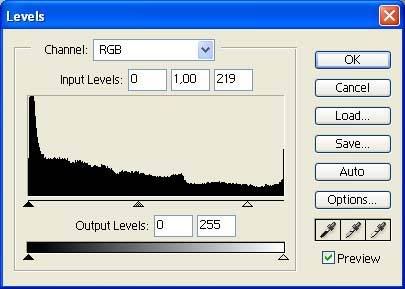
Untuk meningkatkan kontras gambar, dekatkanlah titik segitiga shadow dengan highlite.
Jika gambar sudah dirasa cukup kontras, langkah ke-2 ini tidak harus dilakukan.
Langkah 3
Duplikat layer background, ini bisa dilakukan dengan menekan Ctrl + J pada keyboard. Pada palet layer akan muncul layer Background copy. Layer inilah yang akan kita edit.
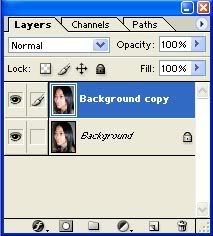
Langkah 4
Pilihlah menu Filter > Artistic > Cutout. Lakukan pengaturan seperti gambar tutorial Photoshop dibawah ini. Pengaturan ini sifatnya bebas, dalam arti Anda bisa mencoba-coba nilai pengaturan lain.
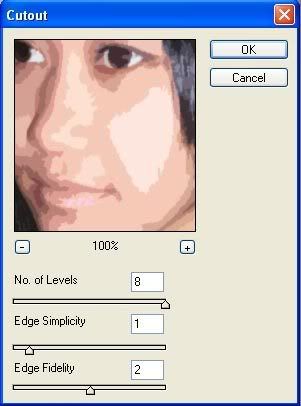
Langkah 5
Pilihlah menu Filter > Artistic > Water Color. Lakukan pengaturan seperti gambar tutorial dibawah ini.
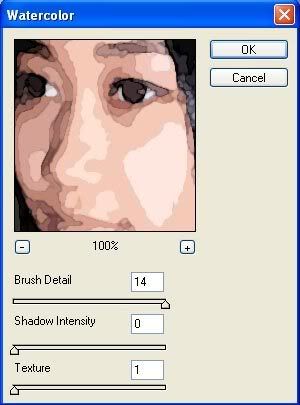
Langkah 6
Ubah blending layer menjadi Darken. Layer Blending ini pengaturannya ada pada palet layer, seperti gambar dibawah ini.
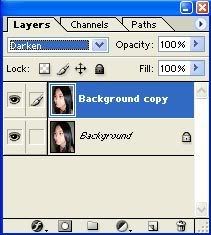
Langkah 7
Pilih menu Layer > Flatten Image. Ini untuk menyatukan kedua layer tadi (layer background dan layer backgrouund copy).
Gambarnya sudah jadi. Berikut ini foto yang telah diberi efek komik.

Silahkan dicoba, efek tadi langkahnya cuma pendek dan mudah.
Lain kali kita coba dengan efek yang agak mirip seperti ini, namun langkahnya agak panjang. Kita akan membuat efek kartun dengan Photoshop, misalnya untuk membuat gambar seperti dibawah ini.

Diposting oleh
ridhocomp
di
20.50
![]()

Banyak cara mengubah foto warna menjadi foto hitam putih dengan Photoshop,setiap fotografer mempunyai teknik-teknik favoritnya. Russell Brown, Direktur Kreatif Adobe telah mempatenkan tekniknya di mana dia menganalogikan tekniknya seperti pemotretan hitam putih dengan film.
Langkah-langkah pembuatannya adalah sebagai berikut:
1.Buka foto warna yang akan diubah menjadi foto hitam putih-dianalogikan sebagai obyek pemotretan
2.Buat Adjustment layer dengan mengklik Layer> New AdjustmentLayer>Hue/Saturation.Ketika kotak dialog terbuka, beri nama layer filter dan tidak perlu mengubah nilai-nilainya,cukup klik OK.Kita akan mengubah nilainya nanti.Keuntungan menggunakan adjustment layer adalah kita dapat mengubah nilai-nilai yang dikoreksi kapan saja dan tak membahayakan gambar asli.
Selanjutnya atur mode paduan layer (blending mode) ke mode Color,hingga kita masih dapat mengatur nilai-nilai Hue/Saturation nanti.
Layer ini dianalogikan dengan istilah fotografi sebagai filter warna yang dipasang di kamera.
.
3.Selanjutnya kita buat layer film hitam putih.Sekali lagi klik Layer>New Adjustment Layer>Hue/Saturation seperti langkah kedua,beri nama layer ini: Film ,kali ini nilai saturasi diubah ke -100 untuk mendesaturasi gambar seluruhnya menjadi hitam putih saja,klik OK.
4.Sekarang tiba saatnya memperbaiki tingkat nada kelabu gambar.Klik ganda layer thumbnail dari layer filter (layer 1) untuk membuka kotak dialog Hue/Saturation.Geser slider Hue untuk mengubah tingkat nada kelabu gambar sampai diperoleh hasil yang memuaskan. Anda dapatt berinteraktif bagaimana nilai warna gambar asli diterjemahkan ke tingkat nada kelabu,di mana hasilnya dapat memperkuat/memperlemah nada kelabu gambar seperti penggunaan filter warna di kamera film
5.Anda dapat mengubah nilai saturasi gambar,geser slider Saturation untuk memperhalus tingkat nada kelabu gambar.Gunakan slider Hue untuk perubahan yang besar dan slider Saturation untuk perubahan kecil dan memperbaiki hasil akhir.
6.Dapat dilakukan pengaturan lebih lanjut,membuat koreksi pada warna-warna tertentu ;pilih satu warna pada menu drop-down kotak dialog Hue/Saturation misalnya Blue. Hal ini akan mengoreksi warna biru saja,contoh langit biru. Geser slider Hue/Saturation seperti langkah ke 4 dan 5 di atas,lihat hanya warna latar belakang biru saja yang terpengaruh dan berubah-ubah nada kelabunya.
Warna-warna lain di menu drop-down dapat dipilih untuk memperhalus pengaturan lebih lanjut.
7.Untuk memilih perubahan pada satu grup warna,klik ikon sample eyedropper tool (bagian tengah dari 3 ikon eyedropper) pada kotak dialog.Tempatkan kursor pada gambar,tekan tombol keyboard Shift, tanda + akan muncul disamping kursor eyedropper,klik satu warna dalam gambar dan selanjutnya warna lain (misal biru dan merah).Perhatikan bagaimana batas warna di bagian bawah kotak dialog Hue/Saturation telah bertambah lebar,memasukkan grup warna yang dipilih untuk dikoreksi lebih lanjut.
Selanjutnya geser slider Hue/Saturation,setelah diperoleh hasil memuaskan ,klik OK dan satukan layer-layer dengan klik Layer>Flatten Image.
Diposting oleh
ridhocomp
di
04.49
![]()
Desain grafis adalah suatu bentuk komunikasi visual yang menggunakan gambar untuk menyampaikan informasi atau pesan seefektif mungkin. Dalam desain grafis, teks juga dianggap gambar karena merupakan hasil abstraksi simbol-simbol yang bisa dibunyikan. Desain grafis diterapkan dalam desain komunikasi dan fine art. Seperti jenis desain lainnya, desain grafis dapat merujuk kepada proses pembuatan, metoda merancang, produk yang dihasilkan (rancangan), atau pun disiplin ilmu yang digunakan (desain).
Seni desain grafis mencakup kemampuan kognitif dan keterampilan visual, termasuk di dalamnya tipografi, ilustrasi, fotografi, pengolahan gambar, dan tata letak.
Diposting oleh
ridhocomp
di
23.16
![]()













